آموزش نحوه اتصال کامپیوتر به تلویزیون ال جی (LG):
نحوه اتصال کامپیوتر به تلویزیون الجی (LG ) ، تلویزیون سامسونگ (Samsung ) و سایر برند های تلویزیون در این مقاله آموزش که چگونه با استفاده از کابل HDMI ، کابل DVI یا VGA یا پخش مستقیم بی سیم در تلویزیون هوشمند یا دستگاه پخش جریانی ، صدا از رایانه به تلویزیون نمایش داده و صدا را پخش کنید.
HDMI ارتباطی است که می تواند فیلم و صدا را با کیفیت بالا از طریق همان کابل ارسال کند. VGA یک اتصال قدیمی است که فقط فیلم ارسال می کند ، بنابراین شما باید با اتصال یک کابل صدا از رایانه به تلویزیون خود نیز صدا برسانید.
در حالی که برخی از پورت های DVI در رایانه از صدا پشتیبانی می کنند ، اکثر آنها این کار را نمی کنند. با راهنمای مالک رایانه و تلویزیون خود مشورت کنید تا ببینید از چه نوع اتصالی استفاده می کنید.
همچنین می توانید از کارشناسان ما در این زمینه و همچنین در زمینه تعمیرات تلویزیون ، تعویض قطعات ، تعویض پنل تلویزیون و ….
شماره تماس : ۳۷۰۲۴-۰۵۱
آدرس : مشهد ، بلوارسازمان آب ، بین شهید صادقی ۲۱ و ۲۳ ، پلاک ۱۱۷
اتصال کامپیوتر به تلویزیون ال جی (LG) از طریق HDMI :
کامپیوتر خود را با کابل HDMI نر به نر وصل کنید. پورت HDMI در رایانه و پورت HDMI در تلویزیون کاملاً یکسان خواهد بود و کابل HDMI باید از دو کانکتور یکسان باشد.
اگر تلویزیون بیش از یک درگاه HDMI دارد ، شماره درگاهی را که به آن وصل می کنید یادداشت کنید.
ورودی تلویزیون را تغییر دهید. با استفاده از دکمه های تلویزیون یا استفاده از ریموت تلویزیون ، دکمه Input را فشار دهید تا ورودی تلویزیون به HDMI تغییر کند.
اگر تلویزیون شما دارای چند پورت HDMI است ، پورتی را که به رایانه متصل است انتخاب کنید.بعضی از تلویزیون ها ممکن است در صورت تشخیص سیگنال این کار را به صورت خودکار انجام دهند.
روی دسک تاپ کلیک راست کرده و گزینه Display Settings (تنظیمات نمایش) را انتخاب کنید. با این کار منوی تنظیمات نمایش باز می شود.
روی Detect کلیک کنید. این به رایانه می گوید که به دنبال تلویزیونی باشید که متصل کرده اید. نگاهی بیندازید که آیا در پنجره تنظیمات صفحه نمایش ، دو مربع با برچسب ۱ و ۲ وجود دارد یا خیر ، رایانه شما ممکن است تلویزیون شما را قبلاً شناسایی کرده باشد.
روی شناسایی (Identify) کلیک کنید. با این کار بر روی هر صفحه یک برچسب نشان داده می شود تا بدانید کدام شماره به مانیتور رایانه شما اختصاص داده شده است و چه شماره ای به تلویزیون شما اختصاص داده شده است (“۱” نمایشگر اصلی است و “۲” نمایشگر ثانویه است).
روی کادر کشویی “چند نمایشگر” کلیک کنید و گزینه ای را انتخاب کنید. با این کار چند گزینه برای نحوه نمایش کامپیوتر در تلویزیون به شما ارائه می شود. گزینه ها عبارتند از:
این نمایشگرها را کپی کنید. این دقیقاً همان چیزی است که روی صفحه رایانه شما روی تلویزیون قرار دارد.
این نمایشگرها را گسترش دهید. این تلویزیون شما را به بخشی گسترده از میز کار تبدیل می کند.
فقط در ۱ نشان داده شود. این صفحه نمایش شماره ۲ را خاموش می کند.
فقط در ۲ نشان داده شود. این صفحه نمایش شماره ۱ را خاموش می کند.
روی درخواست (apply) کلیک کنید. با این کار تنظیمات نمایشگر تغییر کرده و آنها را روی مانیتور و تلویزیون رایانه اعمال می کند. اکنون تلویزیون شما باید به رایانه شما متصل شود.
با کلیک بر روی مربع شماره گذاری شده و سپس انتخاب تنظیمات نمایش پیشرفته ، می توانید بیشتر هر صفحه نمایش را سفارشی کنید. برای تغییر جهت دو نمایشگر می توانید مربع ها را نیز بکشید و مرتب کنید.
در صورتیکی اتصال از طریق کابل به تلویزیون ال جی (LG) انجام نشد می توانید از کارشناسان ما در صدرا سرویس کمک بگیرید
شماره تماس تعمیرات تلویزیون صدرا : ۳۷۰۲۴-۰۵۱
آدرس : مشهد ، بلوارسازمان آب ، بین شهید صادقی ۲۱ و ۲۳ ، پلاک ۱۱۷
اتصال کامپیوتر به تلویزیون ال جی (LG) از طریق DVI یا VGA :
کامپیوتر خود را با DVI یا VGA یا کابل نر به نر به تلویزیون وصل کنید. پورت DVI و VGA در کامپیوتر و تلویزیون باید کاملاً یکسان باشند و کابل در هر دو انتها از همان رابط برخوردار باشد.
در برخی از تلویزیون ها ورودی VGA با برچسب “PC IN” یا “Computer IN” است.
کامپیوتر خود را با کابل صوتی نر به نر به تلویزیون وصل کنید. این یک کابل صوتی استریو ۳.۵ میلیمتری است ، شبیه به انتهای پلاگین هدفون. یک سر کابل را به جک هدفون رایانه خود وصل کنید ، که به طور معمول یک درگاه سبز است.
سپس سر دیگر را به پورت ورودی صدا در تلویزیون وصل کنید.
پورت ورودی صدا در تلویزیون باید در نزدیکی پورت DVI یا VGA باشد که قبلاً به آن متصل شده اید
ورودی تلویزیون را تغییر دهید. با استفاده از دکمه های تلویزیون یا استفاده از ریموت تلویزیون ، دکمه Input را فشار دهید تا ورودی تلویزیون به DVI یا VGA تغییر کند.
در بعضی از تلویزیون ها این ورودی با برچسب “PC” یا “Computer” است.
بعضی از تلویزیون ها ممکن است در صورت تشخیص سیگنال این کار را به صورت خودکار انجام دهند.
روی دسک تاپ کلیک راست کرده و گزینه Display Settings را انتخاب کنید. با این کار منوی تنظیمات نمایش باز می شود.
روی Detect کلیک کنید. این به رایانه می گوید که به دنبال تلویزیونی باشید که متصل کرده اید. نگاهی بیندازید که آیا در پنجره تنظیمات صفحه نمایش ، دو مربع با برچسب ۱ و ۲ وجود دارد یا خیر.
رایانه شما ممکن است تلویزیون شما را قبلاً شناسایی کرده باشد.
روی شناسایی کلیک کنید. با این کار بر روی هر صفحه یک برچسب نشان داده می شود تا بدانید کدام شماره به مانیتور رایانه شما و چه شماره ای به تلویزیون شما اختصاص داده شده است.
روی کادر کشویی “چند نمایشگر” کلیک کنید و یک گزینه نمایش را انتخاب کنید. با این کار چند گزینه برای نحوه نمایش کامپیوتر در تلویزیون به شما ارائه می شود. گزینه ها عبارتند از:
این نمایشگرها را کپی کنید. این دقیقاً همان چیزی است که روی صفحه رایانه شما روی تلویزیون قرار دارد.
این نمایشگرها را گسترش دهید. این تلویزیون شما را به بخشی گسترده از میز کار تبدیل می کند.
فقط در ۱ نشان داده شود. این صفحه نمایش شماره ۲ را خاموش می کند.
فقط در ۲ نشان داده شود. این صفحه نمایش شماره ۱ را خاموش می کند.
روی درخواست کلیک کنید. با این کار تنظیمات نمایشگر تغییر کرده و آنها را روی مانیتور و تلویزیون رایانه اعمال می کند. اکنون تلویزیون شما باید به رایانه شما متصل شود.
با کلیک بر روی مربع شماره گذاری شده و سپس انتخاب تنظیمات نمایش پیشرفته ، می توانید بیشتر هر صفحه نمایش را سفارشی کنید. برای تغییر جهت دو نمایشگر می توانید مربع ها را نیز بکشید و مرتب کنید.
در صورتی در اتصال کامپیوتر به تلویزیون ال جی ( LG) ، تلویزیون سامسونگ (Samsung) و سایر برند های تلویزیون با کارشناسان ما تماس بگیرید.
شماره تماس : ۳۷۰۲۴-۰۵۱
آدرس : مشهد، بلوارسازمان آب ، بین شهید صادقی ۲۱ و ۲۳ ، پلاک ۱۱۷









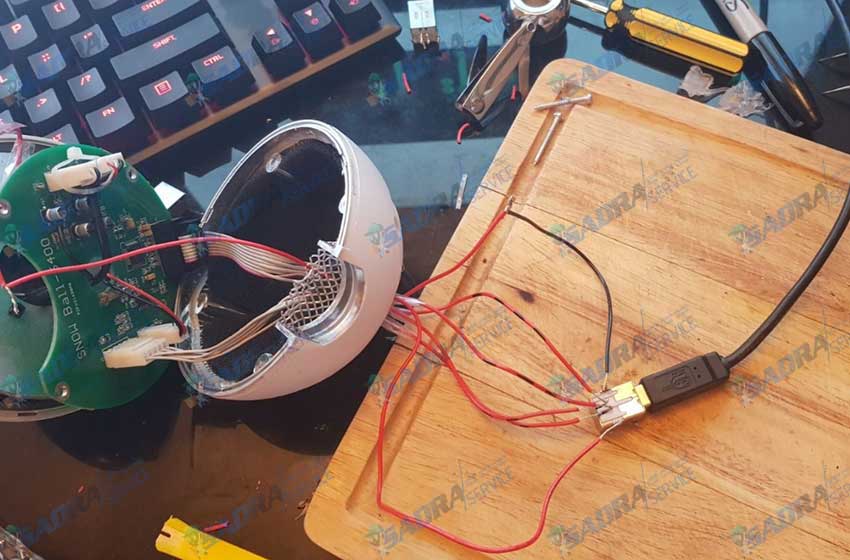







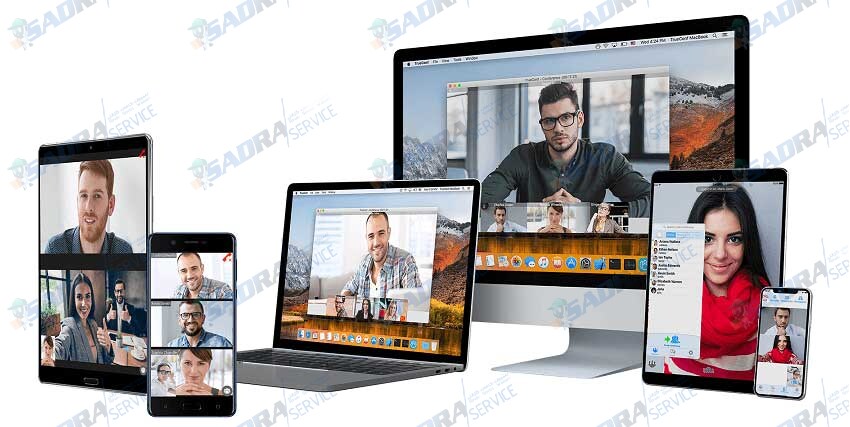













2 پاسخ
میتونیم توی سایت شما مطلب بنویسیم؟ ❤️❤️❤️
منظورتون رپورتاژ هستش ؟